Windowshtml' target='_blank'>xp系统自带了“计划任务”功能,用户们可以通过设置“计划任务”,计划自己要做的事情。不过,一些朋友觉得计划任务服务这个功能并不实用,因此就想将其关闭掉,这该如何操作呢?下面,小编就和大家说一下WinXP系统关闭计划任务服务的方法。
具体如下:
1、点击【开始】菜单的【运行】按钮,出现运行对话框;

2、在对话框中输入services.msc,并点击【确定】按钮,弹出服务对话框;
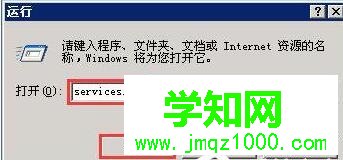
3、在服务对话框中找到名称为Task Scheduler的计划任务服务,双击该服务,出现计划任务服务的对话框;

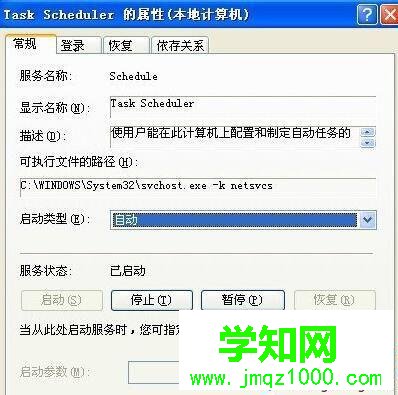
4、点击【停止】按钮,将计划任务服务停止,在【服务状态】中显示【已停止】;

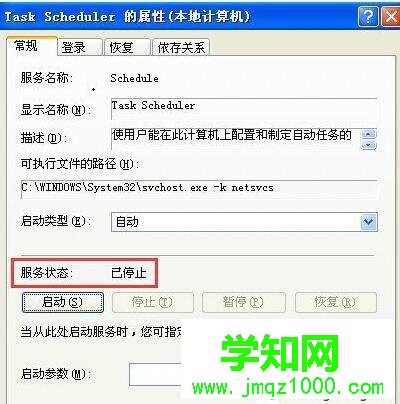
5、电脑开机时计划任务服务是默认自动启用的,如果开机不需要自动启用该服务,只要在Task Scheduler服务对话框中的【启动类型】选择【禁用】,然后点击【应用】按钮。
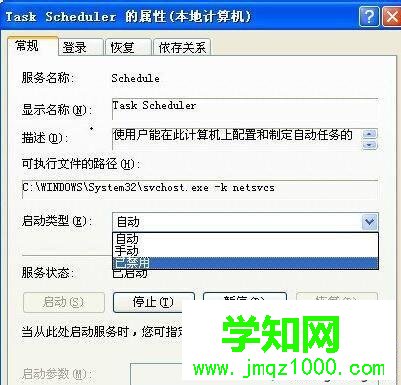

上述也就是WinXP关闭计划任务服务方法的全部内容了。如果你也不希望此功能在开机的时候启动的话,那么可以按照上述的方法去解决。
相关教程:xp系统服务优化batxp关闭不必要服务win8关闭任务栏预览xp 删除服务郑重声明:本文版权归原作者所有,转载文章仅为传播更多信息之目的,如作者信息标记有误,请第一时间联系我们修改或删除,多谢。
新闻热点
疑难解答